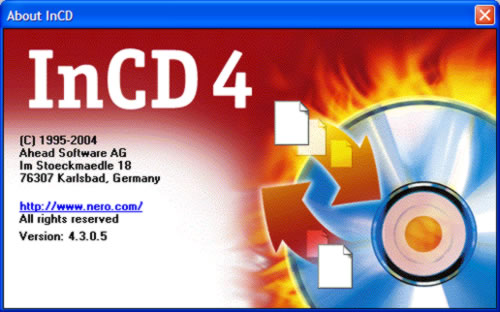Vše o DVD - část čtvrtá: Jak vytvořit záložní kopii DVD-Video
Seznam kapitol
Záložní kopie disků DVD-Video jsou v současnosti horké téma, zvláště poté co je na našem trhu dostatek vypalovaček, které jsou schopny vypalovat do dvou vrstev. Určitě k tomu přispívá neustále klesající cena disků DVD+R DL, která se propadla až na 160 Kč bez DPH. Jak už jsem kdysi řekl, nebude to dlouho trvat a propadne se až pod 100 Kč i s DPH. V dnešním článku si proto přiblížíme, jak takovou kopii vytvořit.
Dnešní článek bude trochu zvláštní, protože bude obsahovat stručnou rekapitulaci minulých dílů seriálu, bude pokračovat zápisem na disk DVD-RAM a uzavřen bude hlavním dnešním tématem - Jak vytvořit záložní kopii DVD-Video.
Úvodem
Je to několik týdnů zpět, co světlo světa spatřil první díl série."Vše o DVD". Ať jste začátečník nebo pokročilý, články které na vás čekají a které jsme zveřejnili, vám jistě přinesou, nebo už přinesly, nějaké nové poznatky. Zatím byly publikovány tři díly tohoto seriálu, dnes jste se začetli do čtvrtého a není vyloučeno, že další budou následovat. Všechny provází zajímavé postřehy a poznámky, které by vám určitě neměly uniknout.
Vše o DVD rozcestník
V první článku ze série "Vše o DVD" jste se mohli dočíst o konstrukci DVD, tato část je doplněna přehlednými a vysvětlujícími obrázky. Nechybělo ani rozdělení formátů DVD a vypíchnutí jejich výhod respektive nevýhod. V článku jsou také zmíněny metody a způsoby zápisu i čtení, podívat se můžete i na animace vypalování a nechybí samozřejmě i rejstřík pojmů z této oblasti.
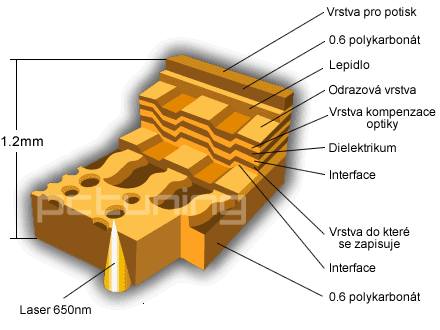
Konstrukce DVD-RAM
V navazující druhé části jsme vám přiblížili kvalitu a životnost médií, nezapomněli jsme se zmínit o potřebném HW (hardwaru) a SW (softwaru), který budete potřebovat k vypalování a který je nepostradatelný pro každého "paliče". Bonbónkem je doporučení jakou vypalovačku popřípadně média si pořídit.
Závěr je věnován vypálení bootovacího disku. Protože byl čerstvý SP2 pro Windows XP, uveřejnili jsme návod na vypálení disku Windows XP právě s tímto Service Packem.
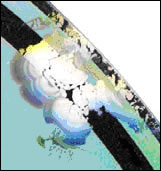
Koroze média
Zatím poslední třetí část (dnes už to neplatí, právě čtete čtvrtou) jsme věnovali návodům jak bez problémů vypalovat datová DVD pomocí nativního rozhraní Windows XP,
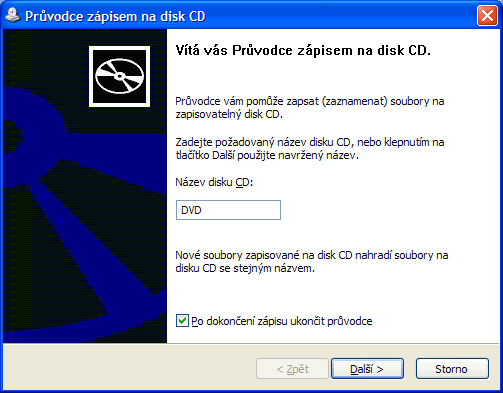
Nera Express, Nera Burning Rom

a také s pomocí aplikace Ahead InCD pro paketový zápis
Chcete vědět víc nejen o vypalování DVD, ale i o ostatní počítačové problematice, tak rozšiřte naši čtenářskou obec a navštivte nás na naší hlavní stránce www.PCtuning.cz.